AVI
- 1. Converter AVI+
-
- 1.1 Converter AVI para MPEG
- 1.2 10 Players AVI populares
- 1.3 Converter ALMP para AVI
- 1.5 Converter AVI para MKV
- 1.7 Converter ISO para AVI/MP4
- 1.10 Reproduza vídeos .avi com o VLC
- 1.13 Reproduzir arquivos AVI na TV
- 1.14 AVI Player grátis para Windows 10
- 1.15 Converter MKV para AVI
- 1.17 Reparar Arquivo AVI Quebrado
- 1.18 AVI vs MP4
AVI é o formato mais importante e de última geração para garantir que o usuário tenha a melhor visualização e áudio quando o arquivo é reproduzido. É por esse motivo que o formato é considerado em todo o mundo ao armazenar e compartilhar mídia, pois é de tamanho leve. No entanto, embora o Windows Media Player possa, teoricamente, reproduzir esses formatos, às vezes esses vídeos são codificados de uma forma que é incompatível com a configuração básica do reprodutor. Então, se você tentar reproduzir um arquivo AVI e uma mensagem de erro aparecer, você pode precisar de um plug-in extra ou um codec AVI para o Windows Media Player. Mostraremos algumas soluções para corrigir problemas de reprodução de AVI do Windows Media Player para reproduzir AVI com o Windows Media Player.
- Parte 1. Por que o Windows Media Player não reproduz AVI
- Parte 2. Converter AVI em formato compatível com o Windows Media Player - Solução 1
- Parte 3. Instalar codecs AVI - Solução 2
- Parte 4. Solução 1 vs Solução 2
Parte 1. Por que o Windows Media Player não reproduz AVI
Deve-se notar que há muitos motivos que fazem com que o formato AVI não seja reproduzido no Windows Media Player. Este tutorial irá certificar-se de que os motivos mais comuns não só estão listados, mas também são resolvidos usando o funcionalidades de última geração para que, se houver uma próxima vez, o usuário não tenha que procurar novamente os tutoriais online. É pela mesma razão que os três principais motivos para o reprodutor não reproduzir os arquivos de mídia foram listados a seguir para garantir que o usuário obtenha o melhor e o mais avançado conhecimento e possa julgar rapidamente o problema para garantir que a resolução é aplicada da melhor maneira.
1. Codec não instalado
Quando o usuário não baixou e instalou o codec relevante para reproduzir os arquivos AVI, o problema ocorre mais e também deixa o usuário irritado. Também deve ser observado que o usuário deve se certificar de que o melhor e o mais avançado pacote de codecs estejam instalados, para os quais o usuário tenha certeza de que a funcionalidade nunca encontrará problemas e os programas relevantes que estão instalados a este respeito não serão impedidos de trabalhar. É aconselhável pesquisar os pacotes de codecs online e certificar-se de que são instalados apenas os melhores.

2. Arquivos corrompidos
Se o codec relevante e os plug-ins tiverem sido instalados, o segundo motivo mais comum para o reprodutor de mídia não reproduzir os arquivos AVI é o fato de que o usuário está tentando usar um arquivo corrompido. O programa não apenas encontrará erros, mas também será exibido para que o usuário fique bem informado sobre o problema que está sendo enfrentado. Assim, o usuário deve certificar-se de que os tutoriais online não são apenas lidos, mas também aplicados, para garantir que as melhores e mais avançadas resoluções sejam aplicadas a esse respeito. Também garantirá que o usuário obtenha a melhor solução a ser aplicada a esse respeito.

3. Formato não convertido corretamente
Ao usar os métodos de conversão pouco confiáveis, deve-se observar que o usuário não apenas enfrentará o problema, mas também receberá o erro de que o arquivo AVI não pode ser reproduzido. Portanto, é aconselhável certificar-se de que o melhor e o método de conversão mais moderno sejam aplicados para garantir que o usuário obtenha os melhores resultados. Também deve ser notado que o usuário deve se certificar de que o tutorial seja lido na íntegra para ter certeza de que o necessário é feito sem qualquer problema.

Parte 2. Converter AVI em formato compatível com o Windows Media Player - Solução 1
A melhor solução é uma ferramenta de conversão de vídeo confiável para converter AVI em um formato compatível com o Windows Media Player. Nós recomendamos o Wondershare UniConverter (originalmente Wondershare Video Converter Ultimate).
 Wondershare UniConverter (originalmente Wondershare Video Converter Ultimate).
Wondershare UniConverter (originalmente Wondershare Video Converter Ultimate).

- Converta AVI para o formato Windows Media Player, MOV, MP4 e outros formatos 1000+.
- Converta AVI em uma predefinição otimizada para quase todos os dispositivos.
- Velocidade de conversão 30 vezes mais rápida que qualquer conversor convencional.
- Edite, aprimore e personalize seus arquivos de vídeo.
- Baixe/grave vídeos do YouTube e de outros 10,000 sites de compartilhamento de vídeos.
- A caixa de ferramentas versátil combina editor de metadados de vídeo, criador de GIF, transmitir vídeo para TV, conversor de VR e gravador de tela.
- Caixa de Ferramentas tudo-em-um: compressor de vídeo, conversor de imagem, criador de GIF, conversor de VR e muito mais.
- Edite vídeos, áudios e imagens aumentando o brilho, aparando, cortando e adicionando efeitos, entre outros.
A seguir estão as etapas necessárias para resolver este problema.
Etapa 1 Adicionar os arquivos AVI ao Wondershare UniConverter
Inicie o Wondershare UniConverter no seu computador e clique no botão ![]() para adicionar os arquivos AVI que pretende reproduzir no Windows Media Player. Também pode arrastar e largar os arquivos diretamente na interface do programa.
para adicionar os arquivos AVI que pretende reproduzir no Windows Media Player. Também pode arrastar e largar os arquivos diretamente na interface do programa.

Etapa 2 Adicionar formato de saída MP4.
Clique no ícone de seta para baixo para expandir a lista de formatos de saída, clique na guia Vídeo e escolha MP4 na barra lateral esquerda, e selecione a resolução de vídeo à direita para confirmar o formato de saída.

Etapa 3 Converta seus arquivos AVI para reproduzir no Windows Media Player.
Clique no botão Iniciar tudo, no canto inferior direito da janela do software, para iniciar a conversão de AVI em MP4, formato compatível com o Windows Media Player. Imediatamente, você pode ver a barra roxa de progresso da conversão e o programa terminará a conversão em um curto espaço de tempo. Depois disso, você pode alternar para a guia Concluído para localizar o arquivo convertido em seu computador.

Parte 3. Instalar codecs AVI - Solução 2
Outra forma prática é baixar o K-Lite Codec Pack que ajuda a reproduzir AVI no Windows Media Player. As etapas detalhadas estão listadas abaixo.
Etapa 1 Primeiro, visite K-Lite Codec Pack para se preparar para o processo.
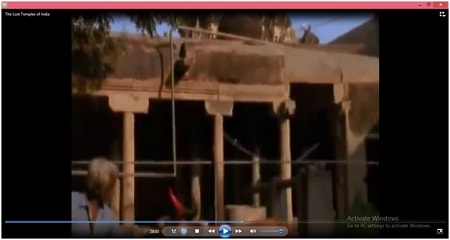
Etapa 2 Clique no link para iniciar o download do programa e o arquivo relacionado deve ser salvo.

Etapa 3 O usuário precisa então se certificar de que o arquivo baixado seja executado e que os prompts sejam seguidos para instalar o programa. Depois, é necessário reiniciar o sistema:

Parte 4. Solução 1 vs Solução 2
|
Programas e Características
|
Facilidade de usar
|
Formatos Suportados
|
|---|---|---|
| Wondershare UniConverter | Muito fácil | Todos |
| K-Lite Codec Pack | Não é fácil | Específico |
Obviamente, usar o Wondershare UniConverter é muito melhor do que instalar o K-Lite Codec Pack.
